用Ghost软件快速备份和恢复操作系统
GGhost一键恢复怎么用(GGhost一键恢复详细教程)
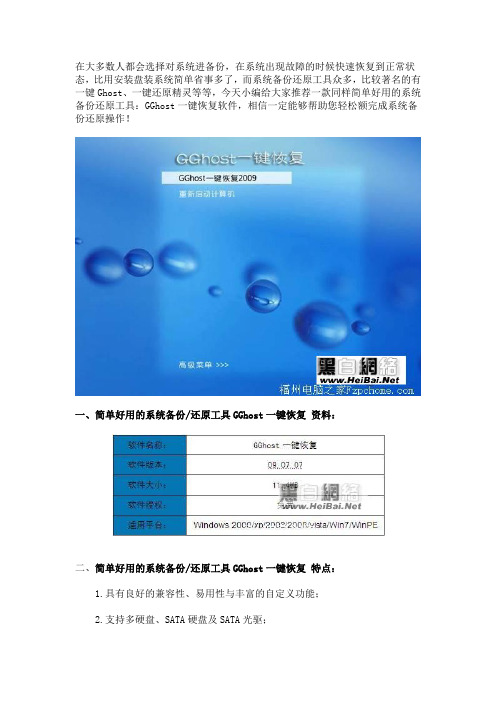
在大多数人都会选择对系统进备份,在系统出现故障的时候快速恢复到正常状态,比用安装盘装系统简单省事多了,而系统备份还原工具众多,比较著名的有一键Ghost、一键还原精灵等等,今天小编给大家推荐一款同样简单好用的系统备份还原工具:GGhost一键恢复软件,相信一定能够帮助您轻松额完成系统备份还原操作!一、简单好用的系统备份/还原工具GGhost一键恢复资料:二、简单好用的系统备份/还原工具GGhost一键恢复特点:1.具有良好的兼容性、易用性与丰富的自定义功能;2.支持多硬盘、SATA硬盘及SATA光驱;3.支持启动项和热键(F9)两种启动方式;4.默认备份到畸形目录,支持备份到隐藏分区;5.只能恢复的受限用户设置功能;6.支持恢复其它已有GHOST镜像文件;7.支持同时备份两个分区;8.适用于硬盘、光盘、U盘(ZIP/HDD方式)启动;9.DOS下提供简体中文、繁体中文及英文三种界面;10.支持Windows 2000以上操作系统及WinPE。
三、GGhost一键恢复 09.07.07 硬盘版安装:GGhost一键恢复软件的安装过程非常简单,用户下载到程序压缩包后,直接解压缩后双击解压文件夹内的“setup_090707_free.exe”文件即可执行GGhost的安装操作。
注意:在一键GHOST硬盘版的安装过程的末尾有一个“安装百度工具栏”的选项,用户如果觉得没必要可以自行手动取消默认勾选然后单击“下一步”继续安装进程。
图1 安装向导图2 选择安装驱动器及启动方式图3 三种启动方式图4 百度工具栏的附加安装四、GGhost一键恢复 09.07.07 硬盘版使用:1).GGhost一键恢复软件成功安装后,会在系统桌面上产生一个快捷图标,用户只需双击程序的桌面快捷方式即可启动GGhost,如图所示,GGhost一键恢复软件在运行前会提示用户选择运行模式。
GGhost一键恢复软件提供了个人模式和装机模式两种运行模式,其中,个人模式适合一般用户使用,用户单击“是”即可运行个人模式;而装机模式适合有点电脑基础的用户使用,用户单击“否”按钮选择的便是“装机模式”。
ghost使用教程之系统备份与还原
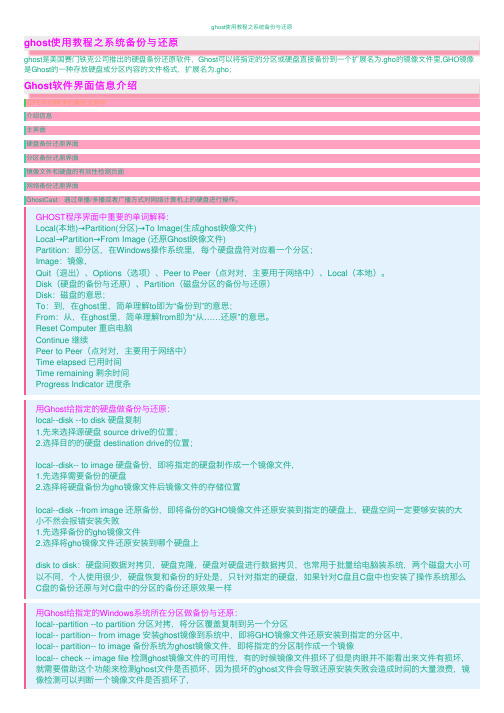
ghost使⽤教程之系统备份与还原ghost使⽤教程之系统备份与还原ghost是美国赛门铁克公司推出的硬盘备份还原软件,Ghost可以将指定的分区或硬盘直接备份到⼀个扩展名为.gho的镜像⽂件⾥,GHO镜像是Ghost的⼀种存放硬盘或分区内容的⽂件格式,扩展名为.gho;Ghost软件界⾯信息介绍在PE中的程序的备份还原中介绍信息主界⾯硬盘备份还原界⾯分区备份还原界⾯镜像⽂件和硬盘的有效性检测页⾯⽹络备份还原界⾯GhostCast:通过单播/多播或者⼴播⽅式对⽹络计算机上的硬盘进⾏操作。
GHOST程序界⾯中重要的单词解释:Local(本地)→Partition(分区)→To Image(⽣成ghost映像⽂件)Local→Partition→From Image (还原Ghost映像⽂件)Partition:即分区,在Windows操作系统⾥,每个硬盘盘符对应着⼀个分区;Image:镜像,Quit(退出)、Options(选项)、Peer to Peer(点对对,主要⽤于⽹络中)、Local(本地)。
Disk(硬盘的备份与还原)、Partition(磁盘分区的备份与还原)Disk:磁盘的意思;To:到,在ghost⾥,简单理解to即为“备份到”的意思;From:从,在ghost⾥,简单理解from即为“从……还原”的意思。
Reset Computer 重启电脑Continue 继续Peer to Peer(点对对,主要⽤于⽹络中)Time elapsed 已⽤时间Time remaining 剩余时间Progress Indicator 进度条⽤Ghost给指定的硬盘做备份与还原:local--disk --to disk 硬盘复制1.先来选择源硬盘 source drive的位置;2.选择⽬的的硬盘 destination drive的位置;local--disk-- to image 硬盘备份,即将指定的硬盘制作成⼀个镜像⽂件,1.先选择需要备份的硬盘2.选择将硬盘备份为gho镜像⽂件后镜像⽂件的存储位置local--disk --from image 还原备份,即将备份的GHO镜像⽂件还原安装到指定的硬盘上,硬盘空间⼀定要够安装的⼤⼩不然会报错安装失败1.先选择备份的gho镜像⽂件2.选择将gho镜像⽂件还原安装到哪个硬盘上disk to disk:硬盘间数据对拷贝,硬盘克隆,硬盘对硬盘进⾏数据拷贝,也常⽤于批量给电脑装系统,两个磁盘⼤⼩可以不同,个⼈使⽤很少,硬盘恢复和备份的好处是,只针对指定的硬盘,如果针对C盘且C盘中也安装了操作系统那么C盘的备份还原与对C盘中的分区的备份还原效果⼀样⽤Ghost给指定的Windows系统所在分区做备份与还原:local--partition --to partition 分区对拷,将分区覆盖复制到另⼀个分区local-- partition-- from image 安装ghost镜像到系统中,即将GHO镜像⽂件还原安装到指定的分区中,local-- partition-- to image 备份系统为ghost镜像⽂件,即将指定的分区制作成⼀个镜像local-- check -- image file 检测ghost镜像⽂件的可⽤性,有的时候镜像⽂件损坏了但是⾁眼并不能看出来⽂件有损坏,就需要借助这个功能来检测ghost⽂件是否损坏,因为损坏的ghost⽂件会导致还原安装失败会造成时间的⼤量浪费,镜像检测可以判断⼀个镜像⽂件是否损坏了,从分区还原系统的操作步骤:1.依次选择Local(本地)→Partition(分区)→From Image(找到.GHO镜像⽂件)2.选择镜像⽂件所在的分区,找到镜像⽂件3.显⽰镜像⽂件备份信息4.选择将镜像⽂件恢复到那个硬盘。
如何使用GHOST备份电脑系统
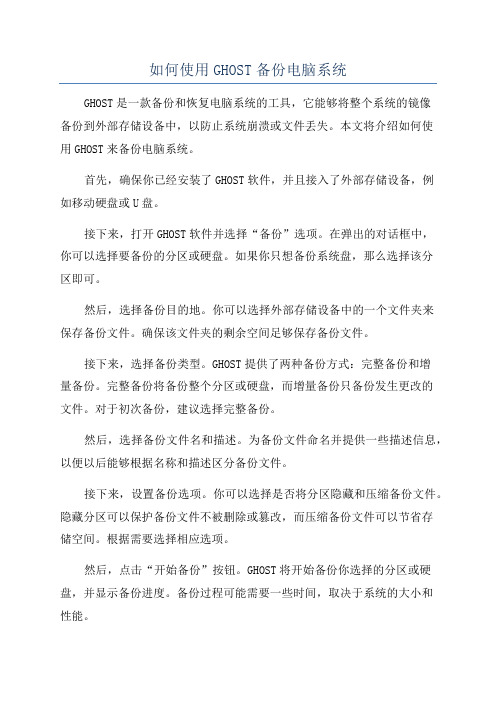
如何使用GHOST备份电脑系统GHOST是一款备份和恢复电脑系统的工具,它能够将整个系统的镜像备份到外部存储设备中,以防止系统崩溃或文件丢失。
本文将介绍如何使用GHOST来备份电脑系统。
首先,确保你已经安装了GHOST软件,并且接入了外部存储设备,例如移动硬盘或U盘。
接下来,打开GHOST软件并选择“备份”选项。
在弹出的对话框中,你可以选择要备份的分区或硬盘。
如果你只想备份系统盘,那么选择该分区即可。
然后,选择备份目的地。
你可以选择外部存储设备中的一个文件夹来保存备份文件。
确保该文件夹的剩余空间足够保存备份文件。
接下来,选择备份类型。
GHOST提供了两种备份方式:完整备份和增量备份。
完整备份将备份整个分区或硬盘,而增量备份只备份发生更改的文件。
对于初次备份,建议选择完整备份。
然后,选择备份文件名和描述。
为备份文件命名并提供一些描述信息,以便以后能够根据名称和描述区分备份文件。
接下来,设置备份选项。
你可以选择是否将分区隐藏和压缩备份文件。
隐藏分区可以保护备份文件不被删除或篡改,而压缩备份文件可以节省存储空间。
根据需要选择相应选项。
然后,点击“开始备份”按钮。
GHOST将开始备份你选择的分区或硬盘,并显示备份进度。
备份过程可能需要一些时间,取决于系统的大小和性能。
备份完成后,你可以在外部存储设备中找到备份文件。
确保将其保管在安全的地方,以防止丢失或损坏。
如果以后需要恢复系统,可以使用GHOST的恢复功能。
打开GHOST软件并选择“恢复”选项。
在弹出的对话框中,选择你之前备份的文件和分区,然后点击“开始恢复”按钮。
GHOST将开始恢复系统并显示恢复进度。
需要注意的是,在使用GHOST备份系统时,确保选择正确的分区或硬盘进行备份,以免造成数据丢失。
此外,定期备份系统是一个良好的习惯,以保护系统和文件的安全。
总结起来,使用GHOST备份电脑系统非常简单,只需几个简单的步骤就可以完成。
通过定期备份系统,你可以保护系统和文件不受损坏或丢失的影响,同时也为系统恢复提供了方便快捷的方法。
一键ghost怎么用

一键ghost怎么用
一键ghost是一个快速重装系统的工具,可以帮助用户快速完成系统重装。
以下是使用一键ghost的步骤:
1. 首先,确保你已经备份好了重要的数据,因为一键ghost会清除系统上的所有数据。
2. 下载一键ghost的安装文件,并将其解压到一个你可以方便访问的文件夹。
你可以从互联网上搜索并下载一键ghost的安装文件。
3. 双击打开一键ghost的安装文件,按照提示完成安装过程。
4. 安装完成后,双击打开一键ghost的图标,这将打开一键ghost的主界面。
5. 在主界面中,你可以选择一个已经制作好的ghost映像文件(一般是一个压缩文件),或者选择一个系统安装光盘镜像文件。
6. 选择你想要进行系统重装的硬盘,并在界面上点击“一键备份还原”按钮。
7. 在弹出的对话框中,选择还原功能,并点击“下一步”。
8. 在接下来的界面中,你可以选择完整还原或者增量还原功能。
一般情况下,
选择完整还原即可。
9. 在选择完还原方式后,点击“下一步”并按照提示完成系统重装的过程。
10. 最后,等待系统重装完成,并重新启动电脑。
请注意,使用一键ghost会清空系统中的所有数据,请谨慎操作并确保做好数据备份工作。
另外,使用一键ghost需要一些基本的电脑操作知识,如果你不熟悉相关知识,建议在操作之前请找一位有经验的朋友或专业人士帮助你。
一键ghost恢复系统的操作步骤

一键Ghost恢复系统的操作步骤
一键还原是起什么作用?
一键还原是在你的系统出现不明的情况。
如出现病毒,开不了机,电脑出现不能进入系统等等情况。
电脑的所有出现的问题,都可以使用还原。
一键还原是什么意思?
一键还原可以将你的系统还原到你原来装系统时那样。
总之,当系统崩溃或出现问题时,我们可以使用一键Ghost程序将备份的系统进行快速恢复。
操作步骤如下:
一、开机选择电脑启动方式。
开机启动电脑时会弹出一个启动引导菜单,我们可以使用“↑↓”方向键来选择“一键Ghost”引导菜单(按方向键速度要快,或者提前按住方向键不放),选好后按回车键。
二、出现如下图界面,选择菜单2为“一键恢复C盘”,按回车键。
三、出现如下图界面,选择“硬盘”,按回车键。
四、出现如下图界面,按“K”键。
五、出现如下图界面,系统开始恢复C盘,等进度条到100%就完成了系统恢复。
六、恢复完成后出现如下图的界面,选择“重启”,就全部过程结束。
GHOST备份与恢复

GHOST备份与恢复技巧
摘要计算机在功能不断强大的同时,硬盘容量也越来越大,使其数据的存储能力日新月异。
如何在电脑出现故障的情况下使原有的数据不会丢失?使用GHOST备份与恢复是你最好的选择。
关键词:硬盘数据备份恢复
对于计算机用户来说,硬盘故障简直就是一场灾难。
大多数时候硬盘里面的数据比硬盘本身更为重要。
虽然我们可以通过特定的方法与步骤来恢复一些数据,但这仅仅是亡羊补牢,肯定将会带给我们很大的损失。
如何快速、有效、省时的备份与恢复硬盘数据?GHOST 将是你的主流选择之一。
为什么要备份硬盘数据?计算机难免遭受病毒、木马等的恶意攻击,我们的误操作以及计算机本身出现的故障等这些将可能导致死机、蓝屏、运行缓慢等使我们不得不重新安装操作系统。
为避免系统瘫痪后重装操作系统、应用软件和配置Internet相关参数的浩大工程,必须对操作系统进行备份。
GHOST能为用户做什么?
1.将硬盘中的系统分区备份成镜像文件。
2.一旦系统崩溃可以用事先备份的分区镜像文件恢复系统分区。
3.将整个硬盘备份成镜像文件。
4.用实现备份的硬盘镜像文件恢复硬盘数据。
5.将一块硬盘中的数据原封不动地复制到另一块硬盘中,在复制(克隆)过程根据源硬盘的分区类型自动对目标硬盘进行分区和格式化。
6.在局域网环境中可以通过网络进行批量克隆。
ghost手动备份教程

ghost手动备份教程Ghost是一款备份和还原软件,可以帮助我们快速、高效地进行系统备份。
下面将为您介绍Ghost手动备份的步骤,以及注意事项。
1. 第一步:准备工作首先,我们需要确保Ghost已经安装在电脑上。
如果没有安装,可以先下载安装最新版的Ghost软件。
同时,还需要保证您有足够的硬盘空间来存储备份文件。
2. 第二步:选择备份目标打开Ghost软件,您将看到一个主界面。
点击"备份和还原",然后选择“备份”选项。
3. 第三步:选择备份源在备份源选项中,您需要选择您想要备份的内容。
这可以是整个系统分区、磁盘驱动器或者单个文件夹。
4. 第四步:选择备份目标在备份目标选项中,您需要选择备份文件存储的位置。
这可以是外部硬盘、网络共享文件夹或者其他本地存储设备。
请确保所选择的目标具有足够的可用空间。
5. 第五步:设置备份选项在备份选项中,您可以选择备份类型和压缩级别。
备份类型可以是完整备份、增量备份或差异备份。
压缩级别可以是高、中、低或无压缩。
根据自己的需求和硬盘空间选择合适的选项。
6. 第六步:开始备份在确认所有选项后,点击“开始”按钮开始备份过程。
这个过程将根据您选择的备份类型和大小持续一段时间,请确保电脑处于稳定的状态。
7. 第七步:备份完成备份完成后,您可以在目标位置找到备份文件。
请检查备份文件是否完整,以确保您的数据安全。
需要注意的是:1. 在备份过程中,请确保电脑连接到可靠的电源,并且稳定运行,以免备份过程中断造成数据丢失。
2. 备份过程可能需要较长时间,所以请给予足够的耐心和时间。
3. 在选择备份源和目标时,请仔细检查,确保选择的是正确的目录和设备。
4. 在进行备份前,建议先关闭可能会影响备份的程序,以确保备份的完整性。
通过以上步骤,您可以使用Ghost手动备份系统或文件。
备份是保护重要数据和系统的关键步骤,定期备份可以帮助您应对各种意外情况的发生。
希望本教程对您有所帮助!。
一键ghost的手动备份恢复使用方法
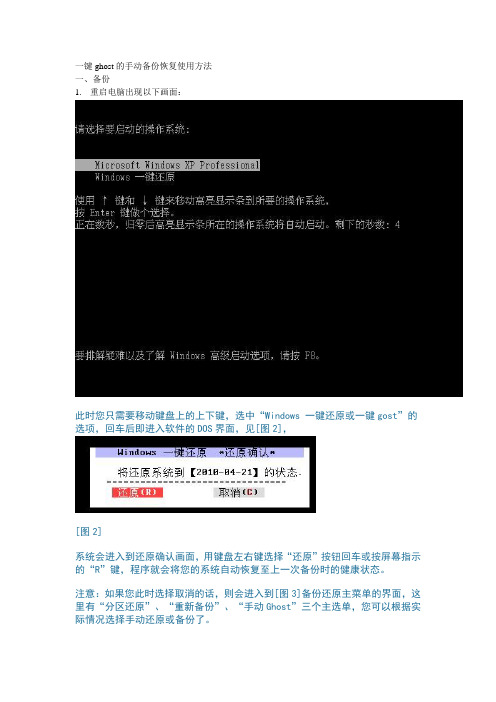
一键ghost的手动备份恢复使用方法一、备份1.重启电脑出现以下画面:此时您只需要移动键盘上的上下键,选中“Windows 一键还原或一键gost”的选项,回车后即进入软件的DOS界面,见[图2],[图2]系统会进入到还原确认画面,用键盘左右键选择“还原”按钮回车或按屏幕指示的“R”键,程序就会将您的系统自动恢复至上一次备份时的健康状态。
注意:如果您此时选择取消的话,则会进入到[图3]备份还原主菜单的界面,这里有“分区还原”、“重新备份”、“手动Ghost”三个主选单,您可以根据实际情况选择手动还原或备份了。
(图三)如果画面没有一下子出现图二的情况而是出现了以下情况,请以下介绍的方法操作即可出现图二的情况(一直按回车键即可)2、GRUB4DOS菜单:3、MS-DOS一级菜单:4、MS-DOS二级菜单:2.用光标键上下选择手动gost,按下回车键出现以下画面:如图二用方向键选择此处操作选择菜单Local(本机)--Partition(分区)--To Image(到镜像)通俗一点说就是1-2-2先选中 1 再选取弹出选项2再选取弹出选项2 5 选中后回车将出现如图三选择硬盘此处第一次是显示的第一个硬盘的信息如果有二个硬盘的话回车后会出现二个硬盘的信息选项通常我们只一个硬盘此处操作回车6 选中后回车将出现下一个操作界面如图四选择要备份的分区通常我们是选择C盘也就是系统盘此处操作1 选择分区(可以用方向键上下选择用TAB选择项目)通常选择第一个就是C盘分区2 选定分区回车确定3 按一下TAB 再次确定回车就表示已经选定为备份C盘如果说您不能确定是不是备份的C盘建议您在WINDOWS的时候查看一下您的各个分区的大小再对照就可以知道的因此处是借鉴别的人的图所以需要到您区别一下7 选中后回车将出现如图54选择镜像文件保存的位置,此时按下“Shift+Tab”键可以切回到选择分区的下拉菜单,按上下键选择分区,例如“1:2”的意思就是第一块硬盘的第二个分区,也就是“D”盘,选好分区后,再按Tab键切到文件选择区域,用上下键选择文件夹,可以再按Tab键,切到“Filename”文本框键入镜像文件名称,如“xp”或“C_BAK.GHO”,然后按回车键即可。
- 1、下载文档前请自行甄别文档内容的完整性,平台不提供额外的编辑、内容补充、找答案等附加服务。
- 2、"仅部分预览"的文档,不可在线预览部分如存在完整性等问题,可反馈申请退款(可完整预览的文档不适用该条件!)。
- 3、如文档侵犯您的权益,请联系客服反馈,我们会尽快为您处理(人工客服工作时间:9:00-18:30)。
2009年8月第3期吉林师范大学学报(自然科学版)JournalofJilinNormalUniversity(NaturalScienceEdition)№.3Aug.2009用Ghost软件快速备份和恢复操作系统王月1,郑浩2,宫豪2,谭振江2(1.吉林师范大学图书馆,吉林四平136000;2.吉林师范大学计算机学院,吉林四平136000)摘要".Ghost是一款比较流行的操作系统备份和恢复软件.本文论述了利用GI啪t软件、Winiamge软件、Nero软件和C语言制作一张系统恢复光盘,实现计算机操作系统快速、自动恢复.并给出具体的实现方法.关键词:Ghost;系统备份;系统还原中图分类号:,IP30文献标识码:A文章编号:1674-3873.(2009)03-0154-03O引言随着互联网用户的增加,电脑的维护也变得重要起来.要想让自己的计算机系统在受到病毒侵害之后轻松的恢复到初始状态,或者计算机使用时间久了想让系统更快些的时候,一种方法人们会选择使用WINDOWS系统自带的系统还原工具,这种办法在某些时候是可行的,但是当计算机系统启动失败的时候这种做法就会失效.另外一种方法是格式化、重新安装操作系统,但是这种方法太费时、费力,因为此方法需要复制全部系统文件到计算机硬盘,还要安装硬件驱动程序、常用软件、操作系统漏洞补丁等,整个过程需要一个小时左右,况且,也不能保证一次性安装成功.因此,快速、方便的恢复计算机操作系统,使用一款系统备份和恢复软件是必不可少的.那么我们会想到利用Ghost软件将安装好的操作系统备份成一个镜像文件,在需要恢复操作系统的时候,利用这个镜像文件可以将系统恢复到初始状态.但是,Ghost软件的使用对于非计算机专业人士来说是很复杂的.另外,如果将镜像文件存放在本地硬盘,很有可能遭受病毒攻击或者由于误操作被删除,那么可以将镜像文件刻录到光盘上.当计算机系统受病毒感染导致启动失败时就可以使用恢复光盘自动恢复系统.1功能与特点当计算机出现非法操作、死机、运行缓慢、病毒感染或者操作失误的时候,就可以直接将事先准备好的系统备份光盘放到光驱中,只需要按一个键就可以使计算机系统恢复到原始状态.特点是操作特别简单,非计算机专业人士也可以轻松完成系统的恢复.2恢复光盘的制作(1)创建操作系统镜像文件利用系统启动光盘启动计算机,运行Ghost软件,出现软件的主界面后,首先选择local一一>Par-tition一一>Toh喇糨将系统单个分区制作成单个镜像文件,然后选择要制作镜像文件的硬盘分区(主分区),最后,选择生成镜像文件的存储目录,保存名称为“winxp.sho”.如图l所示.图1创建系统镜像文件(2)创建提示信息文件利用c语言编写两个文件,分别命名为“pausel.c”和“l诅use2.c”,这两个文件用来实现系统恢复前后的提示信息.这两个文件的部分代码如下:收稿日期:2009-05-28基金项目:吉林省教育厅“十一五”规划项目(20070159)第一作者简介:王月(1981一),女,吉林省四平市人,现为吉林师范大学图书馆助理馆员,硕士研究生.研究方向:计算机应用.·154·voidInitGra(void);voidQuit(void);main(){charch;InitGra();/*BGI初始化*/prinff(“Wamnin¥、n\n、n”);prinff(“仙dataOnyoucomputerwillbedeleted,pressEnterkeytocontinue、n”);while(1){ch=getch();if(oh==13){Quit();劬Im(0);}}}voidInitGra(void){hatGraphDrive=DETECT,GraphMode;registerbgidriver(EGAVGA-driver);initgraph(&GraphDrive,&GraphMode,…’);}voidQuit(void){closegraph();/*恢复TEXT屏幕模式*/exit(O);}将这两个文件编译成可执行文件,并命名为“pausel.exe”和“pause2.exe”,在后面制作自动批处理文件时可以用到.(3)创建自动批处理文件系统启动时会首先运行Autoexec.bat文件里的各条命令,Autoexec.bat文件内容如下:Findcd//执行fmded文件找到系统光驱盘符,定位到光驱位置%CDROM%://打开光驱pausel.黜//恢复前显示提示信息ghost—clone,mode2pload,¥rc=winxp.gho:1,dst=1:1一嘁一曲,/执行ghost命令恢复系统备份文件pause2.exe//显示恢复完成后的提示信息其中,命令参数:#ost—clone,mode=pload,虢=wil呷.gho:1,dst=I:l—sure—fx,具体含义如下:一clone。
mode=pload表示文件还原到分区SI'C=wh=p.gho:I指定了ghost运行时使用的镜像文件名为winxp.ghodst=1:l表示将镜像文件恢复到硬盘的第一个分区一sure表示在进行恢复系统前不出现确认信息一fx表示当ghost完成新系统恢复的工作后直接回到DOS下(4)制作启动文件利用“Winimage”软件制作启动文件,“Winimage”软件可以在网上自行下载,软件启动后,点击“文件”一一>“新建”菜单项,在出现的对话框中选择“标准格式”中的“2.88M”,然后将系统启动必须的文件添加进去,包括:Autoexec.bat、Ghost.exe、IO.SYS、MS.DOS.SYS、Cordig.sys、Btcdrom.sys、Himem.sys、Oakc—drom.sys、]bmdriver.sys、Cormnand.conl、Finded.exe、Extract.exe、pausel.exe、pause2.exe、hzkl6等文件,最后将其保存,并命名为“beotim蹭e.IMA”,如图2,到此,启动文件制作完成.图2制作启动文件(5)制作系统恢复光盘首先,运行Nem7.0软件,选择“DVD—ROM(启动)”项,然后在“信息”选项卡中的“可启动的映像文件位置”项选择“映像文件”,点击“浏览”按扭,选择beotimase.IMA启动文件,在“高级”项中勾选“启用高级设置”一一>“虚拟类型”项选择“虚拟2.88M磁盘”;在“ISO”选项卡中,把Characterset(ISo)的选项内容选为“Iso9660(标准ISoCD—RoM)”;在“其他”选项卡中勾选“缓存文件小于64KB”.最后,点击“新建”按钮,将镜像文件wi】唧.gho文件刻录到光盘.如图3所示.3利用恢复光盘快速恢复系统首先,进入计算机的CMOS,将启动顺序设置成光盘优先,然后将恢复光盘放在光驱中,出现如下图·155·4所示的提示,按回车键后开始恢复系统.图4恢复前提示信息4结束语由于目前人们常用的系统大多数是WindowsxP和Vista操作系统,这两种系统的系统文件加上所安装的应用软件所占的磁盘空间比较大,一般制作好的镜像都大于650M,因此。
系统恢复光盘应使用图3制作系统恢复光盘DVD光盘.当计算机系统运行缓慢或者受病毒感染恢复结束后会出现提示信息,最后重新启动计时,利用制作好的系统恢复光盘,用户便可以无人执算机,计算机系统将恢复到初始状态.守的快速、方便的恢复系统到初始状态.参考文献[1]聂元铭,曾志,黄燕宏.计算机数据修复与维护[M].北京:科学出版社,2006[2]田元,等.系统安装重装与数据恢复拯救[M].北京:电子工业出版社,2007.[3]戴士剑,等.数据恢复技术(第2版)[M].北京:电子工业出版社,2005.HowtoUseGhostSoftwaretoMakeaSystemRecoveryCompactDiscandRecovertheOperatingSystemWANGYue1,ZHENGHa02,GONGHa02,TANZ衲i如昭2(1.Lttrary,JainNormalUniversity,眺136000,01;2.Coll呼dc0帅。
Jili|INormIdUniv吲ty,Siping136000,Odna)A呐嘣:GhostWSSapopularOpe咄systembackupandr嘣ormgsoftware.ThepaperstatedhowtougeGhostsoftware,Nerosoft3qareandClanguaIgetomakeasystemrecoverycompactdisctoachieveComputeroperatingsystemrapidlyandautomaticrecovery.Thispapergivedaspecificmethod.Keywords:Ghost;systembackup;systemrestoration·156·用Ghost软件快速备份和恢复操作系统作者:王月, 郑浩, 宫豪, 谭振江, WANG Yue, ZHENG Hao, GONG Hao, TAN Zhen-jiang 作者单位:王月,WANG Yue(吉林师范大学图书馆,吉林四平,136000), 郑浩,宫豪,谭振江,ZHENG Hao,GONG Hao,TAN Zhen-jiang(吉林师范大学计算机学院,吉林四平,136000)刊名:吉林师范大学学报(自然科学版)英文刊名:JILIN NORMAL UNIVERSITY JOURNAL(NATURAL SCIENCE EDITION)年,卷(期):2009,30(3)1.戴士剑数据恢复技术 20052.田元系统安装重装与数据恢复拯救 20073.聂元铭;曾志;黄燕宏计算机数据修复与维护 2006本文链接:/Periodical_slxk-zrkx200903043.aspx。
